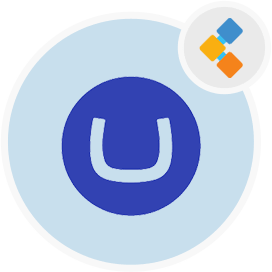
Umbraco CMS Δωρεάν λογισμικό CMS
Εξαιρετικά ευέλικτο σύστημα διαχείρισης περιεχομένου ιστού ανοιχτού κώδικα
Ένα λογισμικό CMS που βασίζεται στο διαδίκτυο με διαισθητικό περιβάλλον χρήστη και πλούσια χαρακτηριστικά, δηλ. Πολύογλωσση υποστήριξη, προβολές καταγραφής δραστηριοτήτων, παγκόσμια αναζήτηση και προγραμματισμό μετά.
ΣΦΑΙΡΙΚΗ ΕΙΚΟΝΑ
Το Umbraco CMS παρέχει τους πιο γρήγορους τρόπους για τη δημιουργία ενός ιστότοπου για επιχειρήσεις προσφέροντας έτοιμα πρότυπα σχεδιασμού. Ένας διαισθητικός πίνακας ελέγχου είναι σε θέση να επιτρέψει στους χρήστες να δημιουργήσουν, να ενημερώσουν και να δημοσιεύσουν αποτελεσματικά το περιεχόμενο. Επιπλέον, αυτό το αυτο-φιλοξενούμενο CMS προσφέρει ένα πλήρες σύστημα Echo σύμφωνα με το οποίο το σύστημα αυτόματης ενημέρωσης με τα τελευταία χαρακτηριστικά και διορθώσεις σφαλμάτων. Αυτό το σύστημα διαχείρισης ψηφιακού περιεχομένου παρέχει ένα περιβάλλον εργασίας χρήστη σε επίπεδο επιχείρησης. Επιπλέον, αυτή η δομή δέντρου μπορεί να αναζητηθεί πλήρως με ένα πεδίο αναζήτησης. Ο χρήστης μπορεί να αναζητήσει οποιοδήποτε στοιχείο με το όνομά του. Ως εκ τούτου, είναι διαθέσιμη μια ομάδα επεκτάσεων για χρήση. Αυτό το πολυγλωσσικό CMS προσφέρει πλήρη τεκμηρίωση σχετικά με την ανάπτυξη και την ανάπτυξη των νέων επεκτάσεων. Το Umbraco CMS είναι γραμμένο στο ASP.NET. Υπάρχει κάποια εισροή κάποιων άλλων γλωσσών όπως το JavaScript, το HTML και το TypeScript. Μετά από αυτό, το πιο cool χαρακτηριστικό αυτού του αυτο -φιλοξενούμενου CMS είναι η παγκόσμια αναζήτηση. Οι χρήστες μπορούν να αναζητήσουν οτιδήποτε ανεξάρτητα από το πεδίο εφαρμογής. Αυτό το σύστημα διαχείρισης περιεχομένου ανοιχτού κώδικα παρέχει επίσης πλήρη υποδομή φιλοξενίας μαζί με τις επιχειρήσεις κοινής ωφέλειας ανάπτυξης, ωστόσο, οι υπηρεσίες φιλοξενίας τους δεν είναι δωρεάν.
Απαιτήσεις συστήματος
- IIS 7+ ή IIS Remote Manager
- SQL CE, SQL Server 2008 και Higher ή MySQL (πρέπει να υποστηρίζουν τα μη ευαίσθητα ερωτήματα)
- ASP.NET 4.5 FULL-TRUST
- Webmatrix
- Εργαλείο ανάπτυξης ιστού 1.0
Χαρακτηριστικά
Ακολουθούν τα βασικά χαρακτηριστικά του Umbraco CMS
- Ανοιχτή πηγή
- Εύκολη ανάπτυξη
- πολύγλωσσος
- Ισχυρά plugins
- Υποστήριξη αρχείων πολυμέσων
- Ασφαλίστε
- προ-κατασκευασμένα πρότυπα
- Λειτουργία έξυπνης αναζήτησης
- Πλήρης τεκμηρίωση
- ζωντανή κοινότητα
- Υποστήριξη λέξεων της Microsoft
- φιλικό προς το χρήστη UI
- Προβολή καταγραφής δραστηριότητας
Εγκατάσταση
Ακολουθήστε τις οδηγίες για να ρυθμίσετε το λογισμικό Umbraco CMS. Το πρώτο βήμα ** είναι να εγκαταστήσετε αυτό το αυτο -φιλοξενούμενο CMS σε ένα περιβάλλον δοκιμής IIS χρησιμοποιώντας το WebMatrix.
- Εκκίνηση webmatrix
- Μόλις εμφανιστεί η αρχική σελίδα WebMatrix, κάντε κλικ στο site από τη συλλογή ιστού.
- Εμφανίζεται ο ιστότοπος από τη σελίδα της συλλογής ιστού, κάντε κλικ στο UMBRACO CMS, και, στη συνέχεια, κάντε κλικ στο Next.
- Μόλις εμφανιστεί η σελίδα Accept EULA, κάντε κλικ στο κουμπί Αποδέχομαι Για να συμφωνήσω με τη συμφωνία άδειας χρήσης τελικού χρήστη.
- Τώρα, εισαγάγετε πληροφορίες κατάλληλες για το περιβάλλον σας και κάντε κλικ στο Next και κάντε κλικ στο OK Μόλις εμφανιστεί το παράθυρο διαλόγου Λεπτομέρειες Ανάπτυξης.
- Μόλις εμφανιστεί η σελίδα των ρυθμίσεων δημοσίευσης, προσθέστε τον πάροχο φιλοξενίας και τις πληροφορίες για συγκεκριμένες περιοχές και κάντε κλικ στο Επικύρωση σύνδεσης.
- Κάντε κλικ στο Εφαρμογή, στη συνέχεια κάντε κλικ στο κουμπί Δημοσίευση και κάντε κλικ στο Συνέχεια.
- Στη συνέχεια, θα εμφανιστεί ο οδηγός διαμόρφωσης Umbraco και μπορείτε να διαμορφώσετε την εφαρμογή Umbraco. Το δεύτερο βήμα ** είναι να δημιουργήσετε το πακέτο εφαρμογών από τον ιστότοπο IIS χρησιμοποιώντας το IIS Manager:
- Εκτελέστε την ακόλουθη εντολή για να δημιουργήσετε αντίγραφα ασφαλείας ενός IIS 7.0
%Windir%\ System32 \ inetsrv \ appcmd Προσθήκη αντιγράφων ασφαλείας" premsdeploy " - Ανοίξτε τον διαχειριστή IIS κάνοντας κλικ στο START & GT; Εκτέλεση και πληκτρολόγηση inetmgr.
- Στο IIS Manager, επεκτείνετε τον κόμβο διακομιστή και τον κόμβο των τοποθεσιών και, στη συνέχεια, επιλέξτε την προεπιλεγμένη ιστοσελίδα/MyApplication.
- Μετά από αυτό, στο δεξιό παράθυρο Ενέργειες κάτω από Διαχείριση πακέτων, κάντε κλικ στην εφαρμογή Εξαγωγή … Σύνδεσμος για να ξεκινήσετε τον οδηγό.
- Από προεπιλογή, το πακέτο θα περιέχει τον ιστότοπο ή την εφαρμογή που έχετε επιλέξει (στην περίπτωση αυτή την προεπιλεγμένη ιστοσελίδα/MyApplication) και τους φακέλους περιεχομένου. Κάντε κλικ στο κουμπί Διαχείριση στοιχείων.
- Η πρώτη σειρά είναι η καταχώρηση του παροχέα IISAPP, η οποία είναι η αίτησή σας. Στη δεύτερη σειρά, επιλέξτε τον πάροχο dbfullsql από το αναπτυσσόμενο όνομα όνομα. Εάν αιωρείται πάνω από έναν πάροχο, θα δείτε μια διαδρομή περιγραφής και παραδείγματος.
- Εισαγάγετε τη διαδρομή στη βάση δεδομένων ή το αρχείο δέσμης ενεργειών στη στήλη ** **. (Παράδειγμα: “Πηγή δεδομένων =. \ sqlexpress; database = myApplicationDB; is id = myappuser; password = somePassword;” χωρίς τα αποσπάσματα.)
- Μετά από αυτό, θα παρατηρήσετε ότι η βάση δεδομένων εμφανίζεται τώρα στο πακέτο περιεχομένων. Κάντε κλικ στο Επόμενο Για να συνεχίσετε τον οδηγό.
- Στη συνέχεια, θα δείτε παραμέτρους που δημιουργούνται με βάση τους δύο παρόχους που προσθέσατε στο προηγούμενο βήμα. Θα τους δώσουμε ονόματα και περιγραφές. Επιλέξτε τη δεύτερη παράμετρο στη λίστα, Παράμετρος 2 και κάντε κλικ στο κουμπί Προσθήκη παραμέτρων.
- Μετά από αυτό, δημιουργήστε μια καταχώρηση παραμέτρων που δείχνει τη συμβολοσειρά σύνδεσης μέσα στο αρχείο web.config της εφαρμογής. Θα παρατηρήσετε ότι η καταχώρηση παραμέτρων έχει 3 πεδία για να συμπληρώσετε.
- Επιλέξτε τον τύπο παραμέτρων που θέλετε. Σε αυτή την περίπτωση, θα επιλέξουμε το XMLFile επειδή θέλουμε να επισημάνουμε το αρχείο web.config.
- Εισαγάγετε το πεδίο εφαρμογής για την καταχώρηση παραμέτρων. Το πεδίο εφαρμογής είναι μια κανονική έκφραση που μας λέει ποιο αρχείο θα εντοπίσει στη συσκευασία. Σε αυτή την περίπτωση, θα επιλέξουμε το αρχείο web.config, αλλά θα προσθέσουμε \ για να υποδείξουμε την έναρξη του αρχείου και $ για να υποδείξουμε το τέλος του ονόματος αρχείου έτσι ώστε το web.config.bak να μην ενημερωθεί επίσης .
- Τότε θα προσθέσουμε έναν αγώνα. Για μια καταχώρηση παραμέτρων XMLFile, ο αγώνας είναι ένα ερώτημα XPath που υποδεικνύει ένα συγκεκριμένο στοιχείο ή χαρακτηριστικό στο αρχείο XML. Θα προσθέσουμε ένα XPath που δείχνει το χαρακτηριστικό συμβολοσειράς σύνδεσης. Κάντε κλικ στο OK για να αποδεχτείτε την καταχώρηση.
- Τώρα έχετε παραμέτρους που θα επιτρέψουν σε έναν χρήστη να εγκαταστήσει αυτό το πακέτο για να ορίσει τη διαδρομή εφαρμογής (το όνομα και το όνομα της εφαρμογής όπου θέλουν να εγκατασταθούν αυτή η εφαρμογή) και να αλλάξει τη συμβολοσειρά σύνδεσης (η οποία θα ενημερωθεί σε 2 θέσεις, πρώτα όταν εκτελείται το σενάριο SQL και το δεύτερο μέσα στο αρχείο web.config). Κάντε κλικ στο Επόμενο Για να συνεχίσετε.
- Τέλος, επιλέξτε μια τοποθεσία για να αποθηκεύσετε το πακέτο σας. Για αυτό το παράδειγμα, επιλέξαμε
c: \ myApplication.zip. - Ο οδηγός θα ολοκληρώσει τώρα τη διαδικασία συσκευασίας και θα αποθηκεύσει το πακέτο στο δίσκο. Όταν ολοκληρωθεί, θα δείτε μια σελίδα Περίληψη που σας δίνει μια επισκόπηση των ενεργειών που πραγματοποιήθηκαν. Το τρίτο βήμα ** είναι να εγκαταστήσετε αυτό το αυτο -φιλοξενούμενο CMS στον διακομιστή προορισμού χρησιμοποιώντας το IIS Manager:
- Εκτελέστε την ακόλουθη εντολή για να δημιουργήσετε αντίγραφα ασφαλείας IIS 7.0 διακομιστή
%windir%\ system32 \ inetsrv \ appcmd προσθήκη αντιγράφων ασφαλείας" premsdeploy " - Ανοίξτε τον διαχειριστή IIS κάνοντας κλικ στο START & GT; Εκτέλεση και πληκτρολόγηση inetmgr.
- Στο IIS Manager, επεκτείνετε τον κόμβο διακομιστή και τον κόμβο των τοποθεσιών και, στη συνέχεια, επιλέξτε την προεπιλεγμένη ιστοσελίδα.
- Στο δεξιό παράθυρο ενεργειών, κάντε κλικ στην εφαρμογή Εισαγωγή … Σύνδεσμος για να ξεκινήσετε τον οδηγό συσκευασίας.
- Ωστόσο, επιλέξτε το πακέτο που δημιουργήσατε στον προηγούμενο γρήγορο οδηγό, το MyApplication.zip ή οποιοδήποτε άλλο πακέτο.
- Στη συνέχεια, στο παράθυρο διαλόγου Εγκατάσταση ενός πακέτου εφαρμογής, θα δείτε την εφαρμογή και τη βάση δεδομένων.
- Στη σελίδα παραμέτρων, εισαγάγετε ένα νέο όνομα εφαρμογής, εάν θέλετε και εισαγάγετε μια συμβολοσειρά σύνδεσης SQL και, στη συνέχεια, κάντε κλικ στο Next για να εγκαταστήσετε το πακέτο.
- Finaly, η σελίδα Περίληψη θα παρέχει μια επισκόπηση υψηλού επιπέδου ορισμένων στοιχείων που εγκαταστάθηκαν από το πακέτο.
Εξερευνήστε
Αυτοματοποιήστε τις επιχειρηματικές λειτουργίες χρησιμοποιώντας δωρεάν λογισμικό και ανοιχτού κώδικα
Οδηγός για τους αρχάριους για τη δημιουργία ενός βασικού προτύπου Joomla
Πώς να δημιουργήσετε το θέμα Joomla με πλαίσιο γευστικών
Drupal Mautic ενσωμάτωση για την αυτοματοποίηση της καλλιέργειας μολύβδου
Top 5 λογισμικό CMS ανοιχτού κώδικα για το 2020
Ενσωματώστε το Mautic Joomla για αυτοματοποίηση ψηφιακού μάρκετινγκ
